WordPress XML Dosyaları: Nedirler ve Nasıl Açılırlar
Yayınlanan: 2024-09-18WordPress XML dosyaları bir içerik yaratıcısı ve site sahibi olarak benim için çok faydalı oluyor. Bir siteyi çalıştırırken, düzenleri ve tasarımları geliştirirken ve çok daha fazlasını yaparken birçok farklı görevi yerine getirmeme izin veriyorlar. Sizin için WordPress XML dosyaları bir çevrimiçi mağaza işletmenize, hatta önemli Arama Motoru Optimizasyonu (SEO) ayarlamanıza yardımcı olabilir.
Bu kapsamlı kılavuzda size WordPress XML dosyalarının ne olduğu, bunların platform için önemi ve çok daha fazlası konusunda yol göstereceğim. Öncelikle bu tür dosyaların ne olduğuna bakalım.
WordPress XML Dosyası Nedir?
WordPress ile çalıştığım yıllar boyunca, Genişletilebilir İşaretleme Dili (XML) dosyalarının çok yönlülüğünü takdir etmeye başladım. Adından da anlaşılacağı gibi, verileri hem insan tarafından hem de makine tarafından okunabilen bir biçimde saklamanıza ve aktarmanıza olanak tanıyan bir biçimlendirme dilidir.
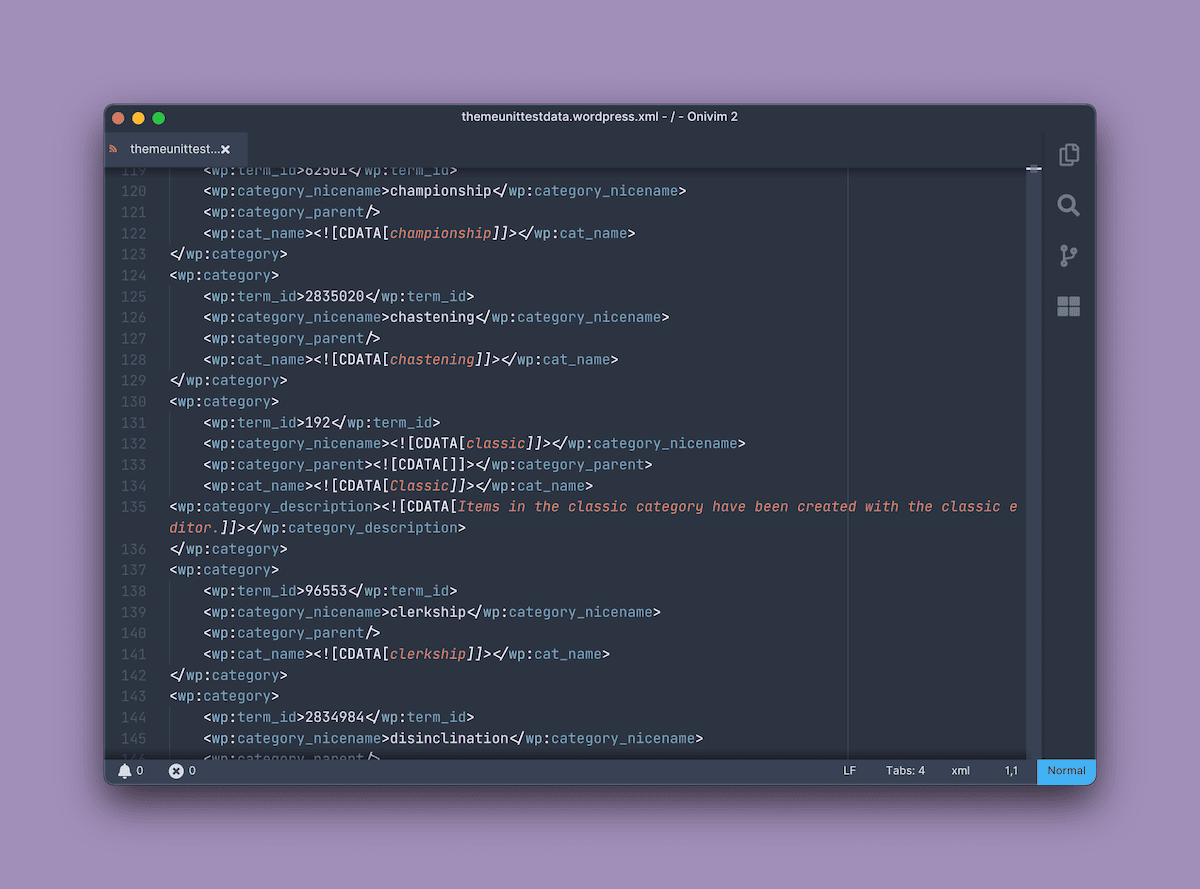
Benim düşünceme göre XML, HTML'ye benzer. Ancak verileri görüntülemek için HTML'yi kullanırken, XML bunu açıklar ve düzenler . Bu, XML'i WordPress'teki içerik taşıma, eklenti yapılandırması ve tema özelleştirme gibi görevler için değerli kılar.
XML dosyalarını kullanmak, uygulamasında JSON kullanmaya çok benzer. WordPress için bir siteyi yönetmenin ve verileri aktarmanın çeşitli yönlerinde çok önemli bir rol oynar.
WordPress'te XML Kullanmanın Avantajları
WordPress ile ilgili diğer formatlara göre XML kullanmanın birkaç olumlu yanı vardır. Her şeyden önce XML, karmaşık veriler için net bir yapı sağlar ve bu, WordPress dışa aktarımları için faydalıdır. Dahası, ihtiyaç duyduğumda belirli WordPress eklentileri veya temaları için özel XML yapıları oluşturabilirim.
Pratik kullanımlar açısından XML, WordPress'e çok uygundur:
- Uyumluluk. Çeşitli eklentiler ve temalar XML dosyalarını okuyabilir, bu da farklı WordPress kurulumları ve hatta farklı platformlar arasında veri aktarımını daha sorunsuz hale getirir.
- Okunabilirlik. Bazı veri formatlarının aksine, bir XML dosyasını açabilir ve içeriğini anlayabilirim; bu, bir sorunu gidermem gerektiğinde yararlı olur.
- Geçerlilik. XML belgelerini, WordPress içeriğini taşırken veri bütünlüğünü sağlayan bir şemaya göre doğrulayabilirsiniz.
Bu avantajlar, WordPress XML dosyalarının bir dizi farklı görev için kullanışlı olduğu anlamına gelir.
WordPress'te XML Dosyalarının Ortak Kullanımları
WordPress'i kullanırken muhtemelen XML ile çok karşılaşacaksınız. Okunabilir formatı ve basit özelleştirmesi sayesinde dili birçok alanda bulabilirsiniz:
- İçerik geçişi : WordPress, içeriği içe ve dışa aktarmak için WordPress eXtished RSS (WXR) biçimini kullanır. WXR, XML'in bir alt kümesidir; tüm WXR dosyaları XML'dir, ancak tam tersi değildir.
- Eklenti yapılandırması . Bazı eklentiler karmaşık yapılandırma ayarlarını depolamak için XML dosyalarını kullanır.
- Tema özelleştirme. Bazen klasik temalarda özel gönderi türlerini, sınıflandırmaları veya widget alanlarını tanımlamak için XML'i kullanabilirsiniz.
- İçerik beslemeleri . WordPress, blog gönderileri ve kullanıcı yorumları için ortak içerik akışlarını XML biçiminde oluşturur.
- Site haritaları oluşturma. XML, bir site haritasının kullanacağı biçimlendirme dilidir ve daha sonra bunu nasıl başarabileceğinizi ve bir eklentinin neden en iyi seçenek olabileceğini tartışacağım.
- API Etkileşimleri : Bazı harici hizmetler, XML tabanlı API'leri kullanarak WordPress ile etkileşime girer.
Bu yönlerden birkaçına daha sonra bakacağım ama ondan önce size bir XML dosyasının yapısını ve onlarla nasıl çalışılacağını göstermek istiyorum.
WordPress XML Dosyalarının Yapısı
XML yapısını üç açıdan anlıyorum. İlk önce elementler var. Bunlar XML'in yapı taşlarıdır. WordPress'te sıklıkla <item> , <title> veya <content> gibi öğeleri görürsünüz:
<post>
<title>My First Blog Post</title>
<content>Welcome to my WordPress blog!</content>
</post>
Buradan itibaren nitelikler bu öğeler hakkında ek bilgi sağlar. Örneğin, WordPress dışa aktarma dosyaları post_type veya status kullanabilir:
<wp:post_type post_type="post" status="publish">
<title>My First Blog Post</title>
</wp:post_type>
Son olarak, öğenin içerdiği tarih, değerleridir . Pratik açıdan, bu, öğeler arasında ne varsa olacaktır:
<title>My First Blog Post</title>
XML dosyasının üst kısmında muhtemelen bir bildirim olacaktır:
<?xml version="1.0" encoding="UTF-8"?>
Bu sadece XML sürümünü ve dosyanın kullandığı kodlamayı belirtir. Bu dil için <!DOCTYPE html> bildirimine benzer.
WordPress XML Dosyası Nasıl Açılır ve Düzenlenir
WordPress'te bir XML dosyasını açmanın birkaç yolu vardır. Bazıları diğerlerinden daha iyidir ve bir dosya üzerinde ağır işler yapmam gerekmediği sürece en basit yöntemi tercih etme eğilimindeyim. Benim için bu bir metin düzenleyicidir; Mac'te TextEdit:
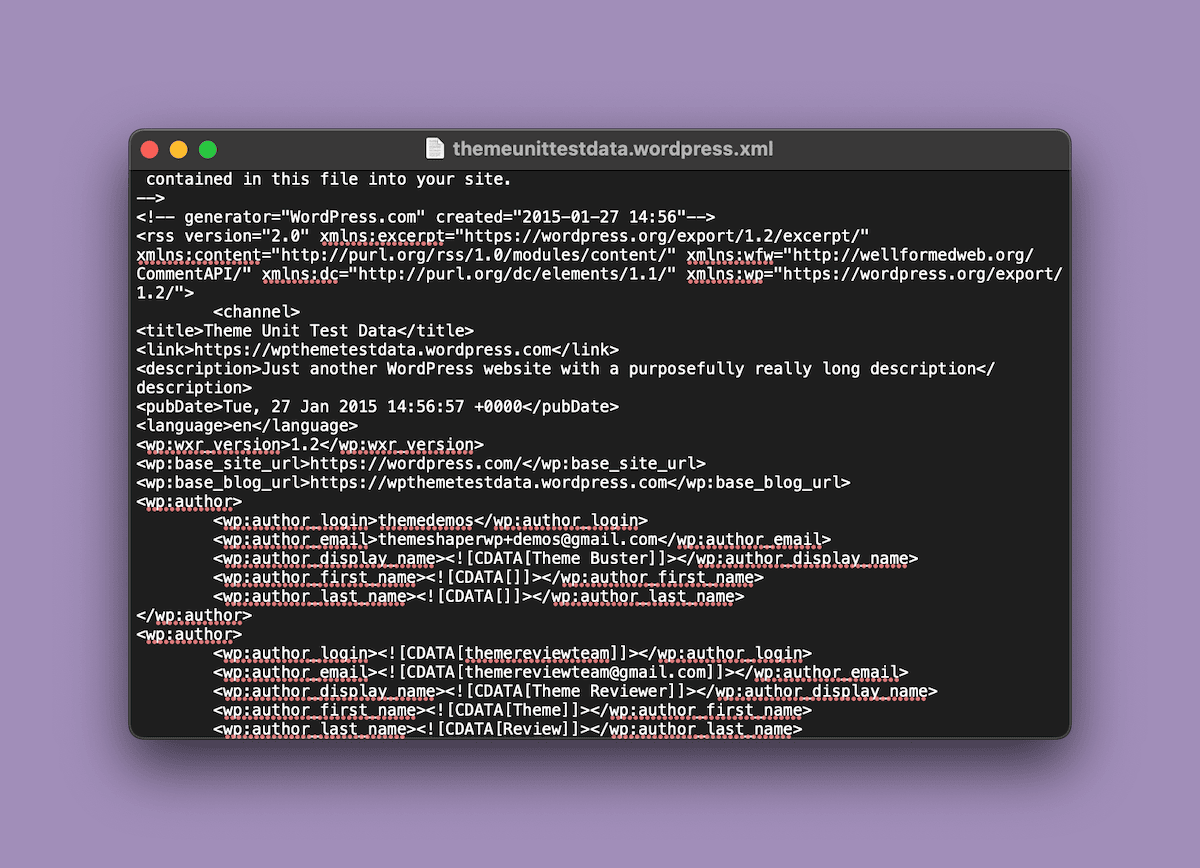
Windows üzerinde çalışıyorsanız, Not Defteri de aynı derecede iyidir. Bazen XML'i JetBrains'in PhpStorm'u gibi özel bir kod düzenleyicide açacağım:
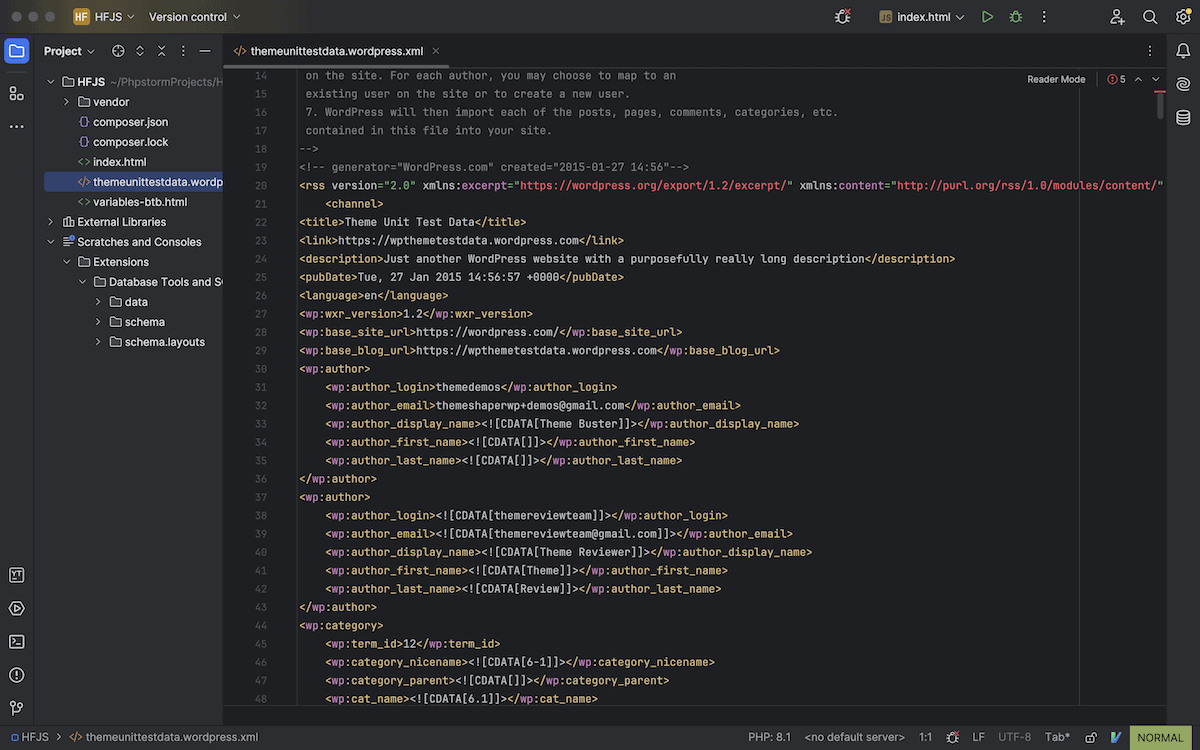
Dosya yapısını (veya 'ağacı') hızlı bir şekilde görüntülemek istersem, dosyayı bir web tarayıcı penceresine sürükleyip bırakacağım:
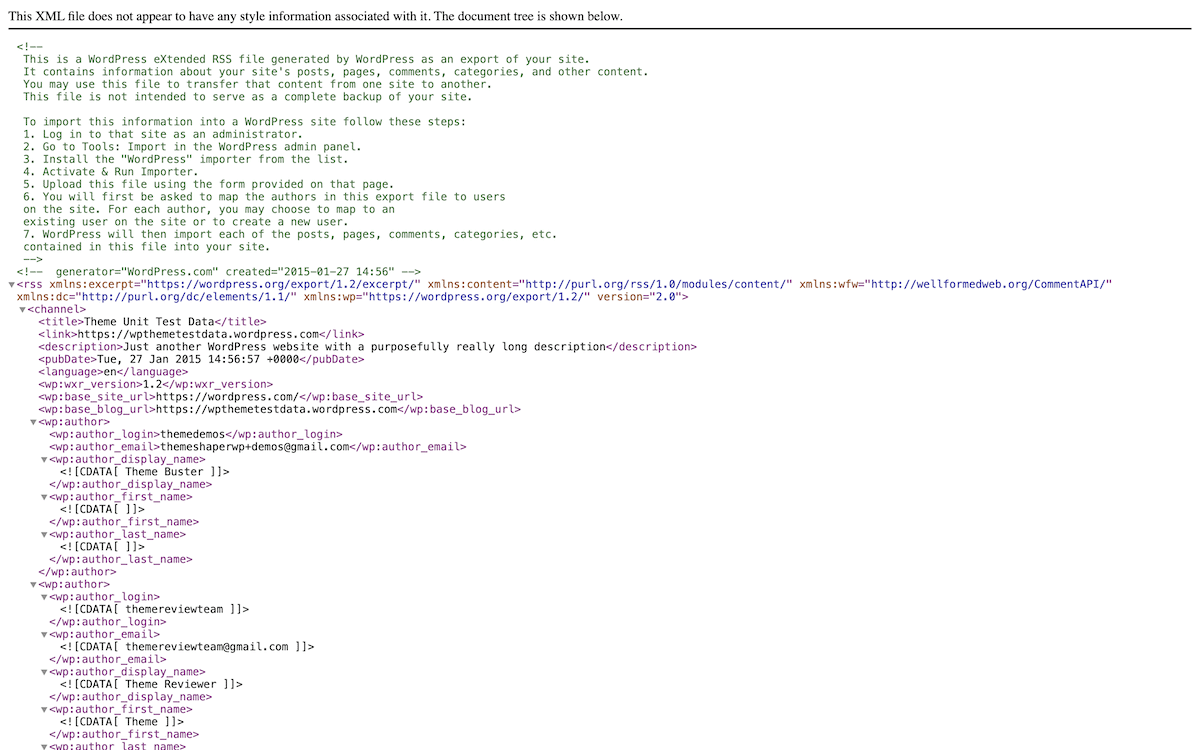
XMLSpy veya Oxygen XML Editor gibi başka özel XML editörleri de vardır. Ancak nadiren (eğer varsa) bunlara başvuruyorum. WordPress'e özgü görevler için benim için pek bir değeri yok.
WordPress için XML dosyalarını düzenlerken birkaç iyi uygulamayı hatırlamaya ve takip etmeye çalışıyorum:
- Her zaman orijinal XML dosyasının bir yedeğini oluşturun.
- Belirli bir işaretlemede çalışmasanız bile WXR formatını okuyabilen bir araç seçin.
- Değişikliklerinizi yaptıktan sonra, herhangi bir hatayı yakalamak için her zaman XML'i doğrularım.
- Özel karakterlerle ilgileneceğim. Örneğin, içeriğe özel karakterler eklerken varlık referanslarını (
&için & gibi) kullanacağım. - İngilizce olmayan içerikle ilgili sorunları önlemek için dosyayı doğru kodlamayla (genellikle UTF-8) kaydettiğinizden emin olun.
JavaScript, PHP, CSS ve HTML dosyalarını kullanan web geliştirme projeleriyle çalışmadığım sürece dosyaları bir metin düzenleyicide açacağım. Ayrıca Sublime Text veya kişisel favorim Onivim2 gibi daha hafif bir kod düzenleyici kullanarak da göz atabilirim. Her şey uygulamaya ve özel ihtiyacıma bağlı ve seçenekler, eldeki göreve karar verirken kullanışlı oluyor.

WordPress XML Dosyalarıyla Çalışmak: 3 Kullanım Durumu
Size WordPress'te XML kullanmanın bazı tipik yollarını göstermek istiyorum. Bunlar, işimin bir parçası olarak altını çizmeye değer olacak kadar sık veya yeterince yerine getirdiğim görevlerdir:
- Tema Birimi Test Verilerini İçe Aktarma
- İçerik taşıma
- XML site haritaları oluşturma
İçe aktarmayla başlayalım, çünkü bu size sayısız şekilde yardımcı olabilir.
Tema Birimi Test Verilerini ve Eklenti Verilerini İçe Aktarma
WordPress Tema Birimi Test Verileri, siteniz için içerik yazmaya gerek kalmadan bir tasarımın veya düzenin nasıl göründüğünü ölçmenin önemli bir yoludur. Bunlar aslında sahte verilerdir ve aynı zamanda tipik içerik formatlarını ve türlerini test etme amacına da hizmet eder:
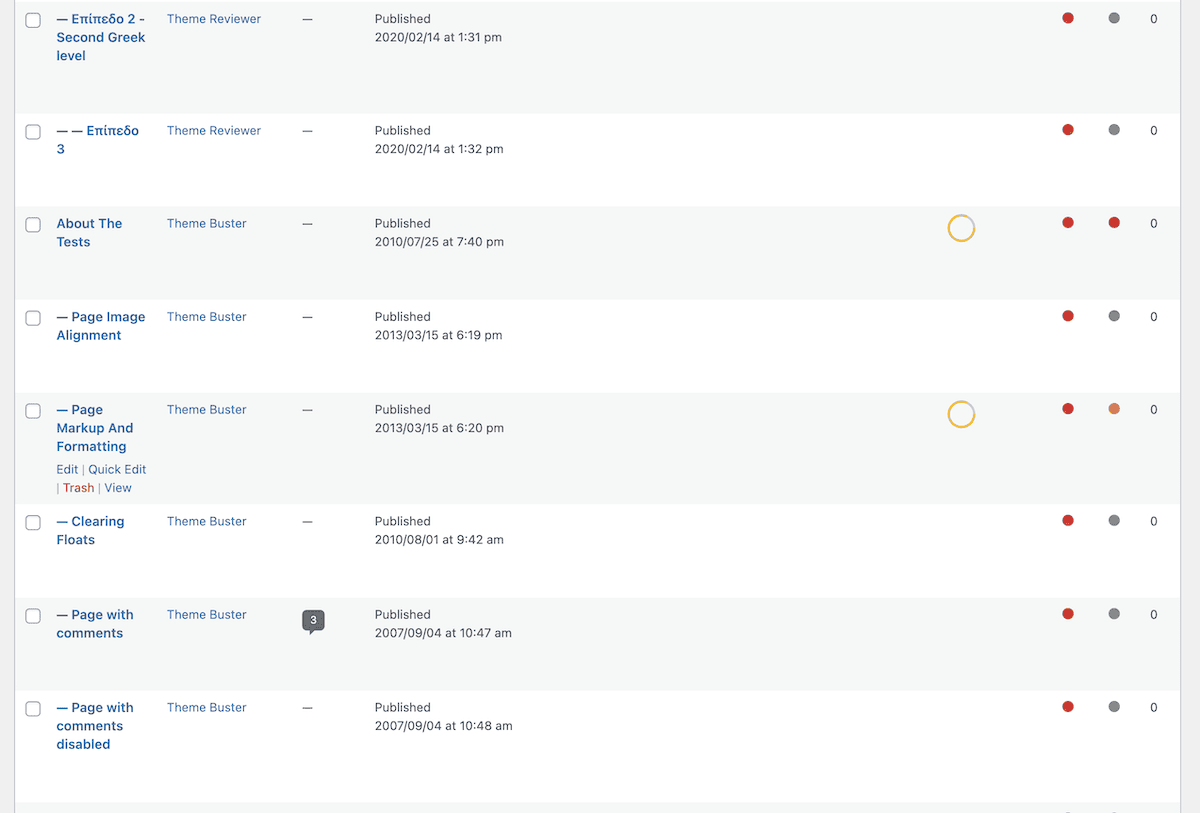
WordPress tema geliştiricilerinin, temalarının çeşitli içerik türleriyle doğru şekilde çalışmasını sağlamak için buna ihtiyacı vardır. Neyse ki bunu ayarlamak için herhangi bir özel üçüncü taraf aracına ihtiyacınız yok. Mevcut içerikle çakışmaları önlemek için bu verileri içe aktarırken her zaman yeni bir WordPress kurulumu oluşturmayı seçiyorum.
Öncelikle verileri WordPress GitHub deposundan indirin:
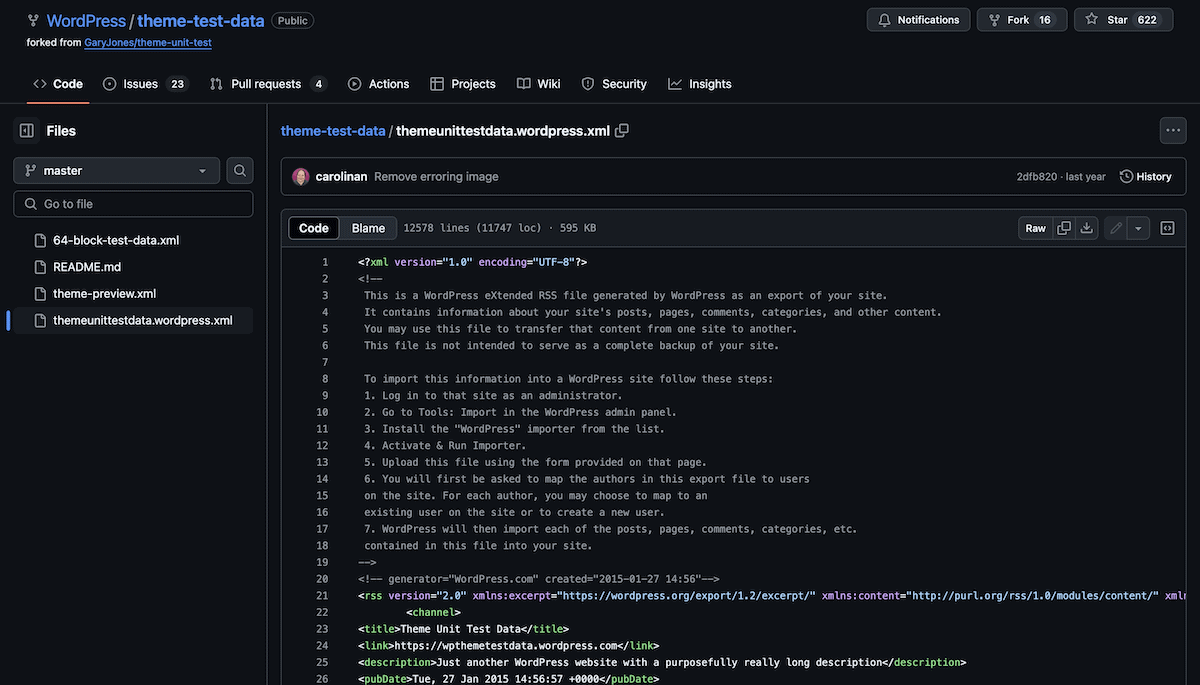
Oradan WordPress'te oturum açın ve Araçlar > İçe Aktarma ekranına gidin. Bu, sitenize veri aktarmak için seçeneklerin bir listesini gösterecektir. XML verileri için standart WordPress İçe Aktarıcı eklentisidir:
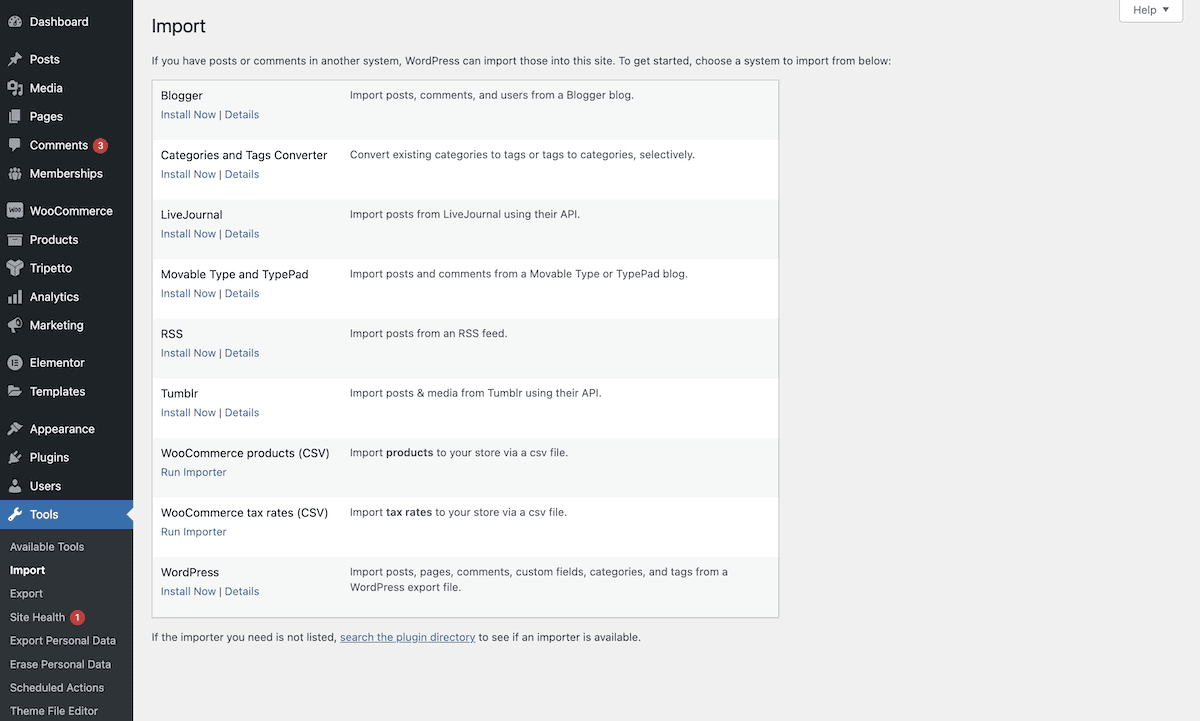
Buradan XML dosyanızı bilgisayarınızdan seçin ve Dosya yükle ve içe aktar butonuna tıklayın. Buradan, içeriğe yazar atamanız, ekleri içe aktarmayı seçmeniz ve daha fazlasını yapmanız gerekir.

Onayladıktan sonra WordPress, XML'in referans verdiği tüm verileri içe aktaracaktır.
WooCommerce gibi birçok eklenti de veri taşınabilirliği için XML kullanır. Bu aynı zamanda temalara benzer bir yaklaşımla test verileri de sağlar. Yoast SEO gibi diğer eklentilerin içe ve dışa aktarma için özel yöntemleri olacaktır:
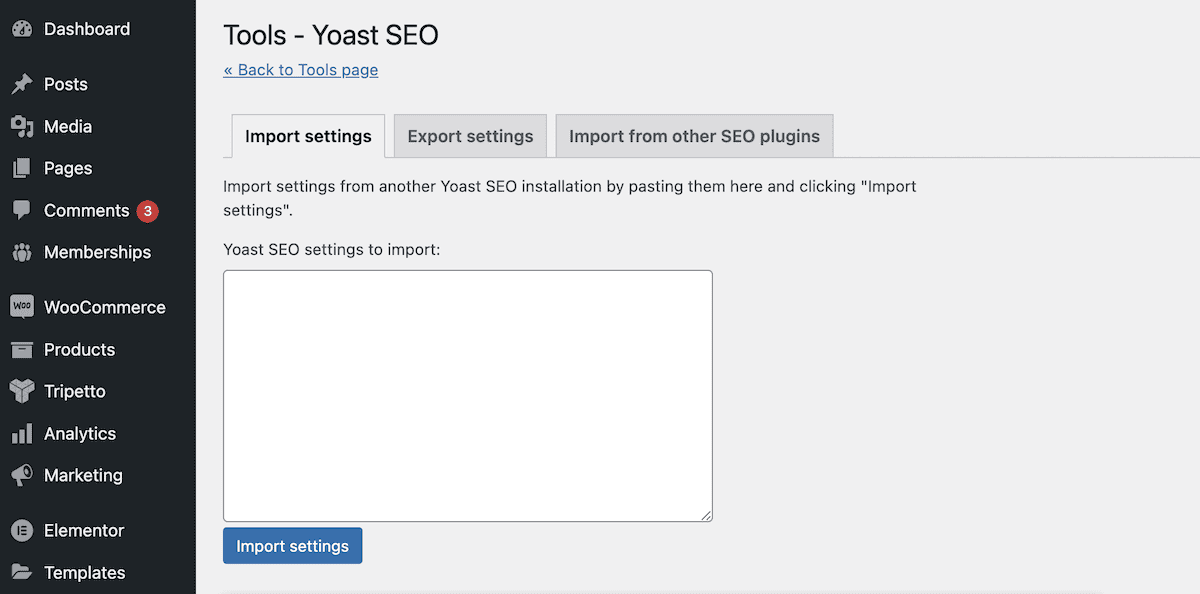
Bu muhtemelen XML ile çalışmanın en karmaşık uygulamasıdır. Buradaki süreç, platformun diğer alanlarına tahmin edebileceğiniz bir süreçtir.
WordPress İçeriğini XML ile Taşıma
Bir WordPress web sitesini taşımak için her zaman bir eklenti kullanmanızı öneririm. Ancak seçtiğiniz araca bağlı olarak XML içe ve dışa aktarma işlemi de yapmanız gerekebilir. Bu, her zaman bir geçişle karşılaşılmayabilecek medya dosyaları gibi öğeler için olacaktır.
Kaynak sitenizde Araçlar > Dışa Aktar ekranına gidin. Burada çok fazla seçenek bulunduğunu unutmayın, ancak bu örnek için Tüm içerik seçeneğini seçin:
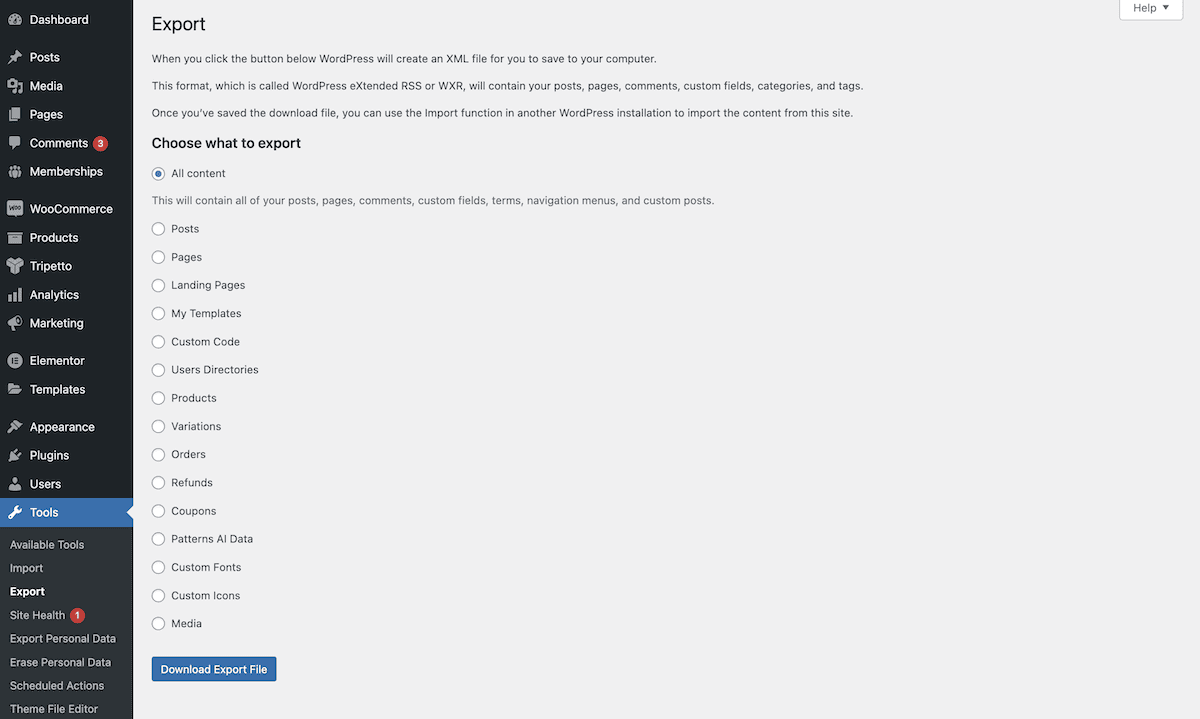
Dışa Aktarma Dosyasını İndir'e tıklamak gerekli işlemi yapacaktır. Buradan hedef sitenizin Araçlar > İçe Aktarma ekranına gidin ve WordPress seçeneğini seçin. Burada Tema Birimi Test Verileri için yaptığınıza benzer bir içe aktarma işlemi gerçekleştirin.
Büyük siteler için, içe aktarma işlemi sırasında zaman aşımlarını önlemek amacıyla dışa aktarma işlemini daha küçük XML dosyalarına (örneğin posta türüne göre) bölmek iyi bir fikirdir.
XML Site Haritalarını Oluşturma ve Yönetme
XML site haritaları, arama motorlarının site yapınızı anlamasına yardımcı olduğundan SEO için çok önemlidir. İdeal bir yaklaşım olmasa da, bir metin düzenleyici ve XML bilgisi kullanarak gerçekleştirebileceğiniz bir iştir. Bunun nedeni, manuel düzenleme yapmadan bunu başarmanın birçok yolunun bulunmasıdır.
Örneğin, XML site haritasını hızlı bir şekilde oluşturabilen çevrimiçi oluşturucular vardır:
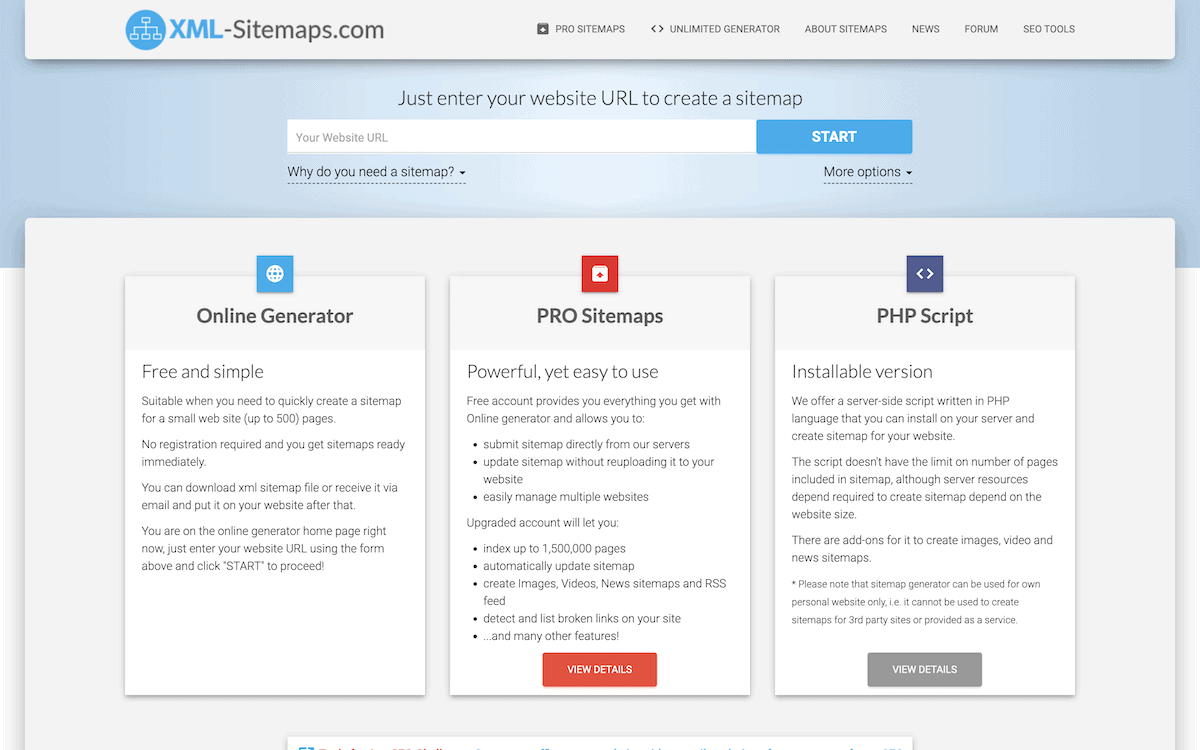
WordPress'in de bunu yapabilen eklentileri var. Örneğin Yoast SEO kullanıyorsanız, bunu bir düğmeye tıklayarak (bir dizi diğer görevin yanı sıra) yapabilirsiniz.
Özetle, XML site haritası oluşturmanın zamanınızın değerli bir kullanımı olacağını düşünüyorsanız, WordPress eklentilerinin neler sağlayabileceğine bir göz atabilir ve zamanınızı diğer iş açısından kritik görevlere ayırabilirim.
Çözüm
WordPress XML dosyaları ekosistemin ayrılmaz bir parçasıdır. İçeriğin taşınmasında, temaların ve eklentilerin yapılandırılmasında ve verilerin taşınmasında çok önemli bir rolleri vardır. XML dosyalarıyla nasıl çalışılacağını anladığınızda, sitenizin verilerini nasıl yöneteceğiniz konusunda yeni olasılıklar ortaya çıkabilir.
Genel olarak, XML dosyalarını içe aktarmak için bir metin düzenleyici ve özel bir eklenti kullanmak günlük yaklaşımınız olacaktır. Bu dosyaları düzenlemek için başka birçok seçenek de var. En uygun yaklaşımı bulmak için kullanım durumunuz için ihtiyaç duyduğunuz belgelere başvurmanızı öneririm.
WordPress XML dosyaları hakkında sorularınız mı var? Bunları aşağıdaki yorumlar bölümünde duymayı çok isterim!
